Attiva la modalità ultra-soffusa e scarsa illuminazione del tuo iPad

Foto: Charlie Sorrel/Culto di Mac
Hai abbassato completamente la luminosità dello schermo del tuo iPad (o iPhone)? Ancora troppa luce per te? Leggere a letto accanto a qualcuno le cui palpebre sembrano amplificare la luce allo stesso modo in cui una lente d'ingrandimento trasforma il sole in un raggio mortale per le formiche?
Allora questo consiglio fa per te. Con un semplice triplo tocco del pulsante in alto o del pulsante Home sul tuo iPad, puoi oscurare lo schermo ben oltre il suo solito limite.
Anche se il tuo compagno di letto piagnucoloso e ipersensibile probabilmente inizierà a lamentarsi del rumore di quei pulsanti.
Ingrandisci?
Questo trucco si basa sulla sezione Zoom delle impostazioni di accessibilità di iOS. Lo zoom è ciò che pensi che sia: un modo per ingrandire lo schermo e rendere tutto abbastanza grande da leggere se hai problemi agli occhi, ecc. Ma Zoom ti consente anche di applicare filtri allo schermo ingrandito. Questi includono un filtro in scala di grigi, colori invertiti e - hai indovinato - un filtro per scarsa illuminazione. Impostiamolo.
Come attivare l'impostazione dello schermo super scuro di iOS

Foto: Culto di Mac
Dirigiti a Impostazioni > Generali > Accessibilità > Zoome configuralo come nello screenshot qui sopra. L'impostazione più importante è impostare il Filtro zoom a Luce bassa. E, a meno che tu non abbia intenzione di utilizzare lo zoom effettivo, dovresti disattivare o ridurre al minimo le altre impostazioni. In caso contrario, è facile ritrovarsi accidentalmente ingranditi in un angolo dello schermo apparentemente senza scampo.
Suggerimento: lì è una via di fuga. Solo tocca due volte lo schermo con tre dita per attivare e disattivare lo zoom effettivo. Questo potrebbe aiutarti se rimani bloccato.
Quindi, vai su Impostazioni > Generali > Accessibilità > Collegamento accessibilitàe tocca Zoom per verificarlo.
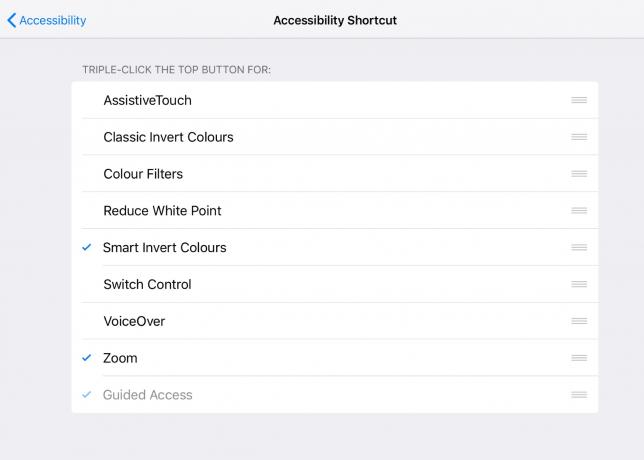
Foto: Culto di Mac
Il collegamento all'accessibilità è ciò che accade quando tocchi tre volte il pulsante Home (o il pulsante in alto sui dispositivi più recenti che non dispongono di un pulsante Home). Se hai selezionato un elemento in quell'elenco, si attiverà. Se hai selezionato più elementi, otterrai un menu che ti consente di scegliere quale elemento di accessibilità desideri attivare.
Per spegnerlo, tocca di nuovo tre volte.
Filtro in condizioni di scarsa illuminazione
Come avrai visto, il filtro dello zoom in condizioni di scarsa illuminazione oscura davvero lo schermo Un sacco. Se lo fai alla luce del giorno, potresti non essere più in grado di vedere il display. Al buio, però, questo potrebbe essere solo il biglietto per fermare le lamentele del tuo compagno di letto fotonefobico.


